蜂窝数据不起作用吗?在这里如何修复它
解决iPhone或iPad蜂窝数据无法连接的实用指南
手机数据显示“无服务”?别慌!本文将提供一些快速修复方法,助您解决蜂窝数据无法工作的难题。作为一名依赖蜂窝数据工作的用户,我深知您可能面临的挑战,并已找到一些便捷的解决方法。以下方法适用于iPhone和iPad。
问题原因分析
为什么我的数据无法工作?您的设备可能由于多种原因出现数据连接问题。在进行故障排除之前,您无法确定具体原因。以下是常见原因:
- 信号覆盖差:您的设备需要连接到最近的蜂窝基站。如果您无法找到基站,尤其是在农村地区,则无法获得蜂窝数据。
- 设置错误:如果某些设置不正确,例如开启了飞行模式或启用了数据限制,则蜂窝数据将无法工作。
- 硬件问题:松动的SIM卡槽、故障的SIM卡或其他硬件故障都可能导致您的iPhone断开与运营商的连接。
您的移动网络可能由于多种原因而出现异常,这会降低互联网连接速度,并导致手机蜂窝数据无法工作。
我更喜欢直接在CleanMy®Phone中测试我的互联网速度。该应用程序包含一个有用的网络工具,可以提供有关您的下载和上传速度、ping时间、IP地址、连接类型和服务提供商的信息。根据测试结果,它可以推荐您的连接是否适合在线游戏、视频通话、消息传递等活动。
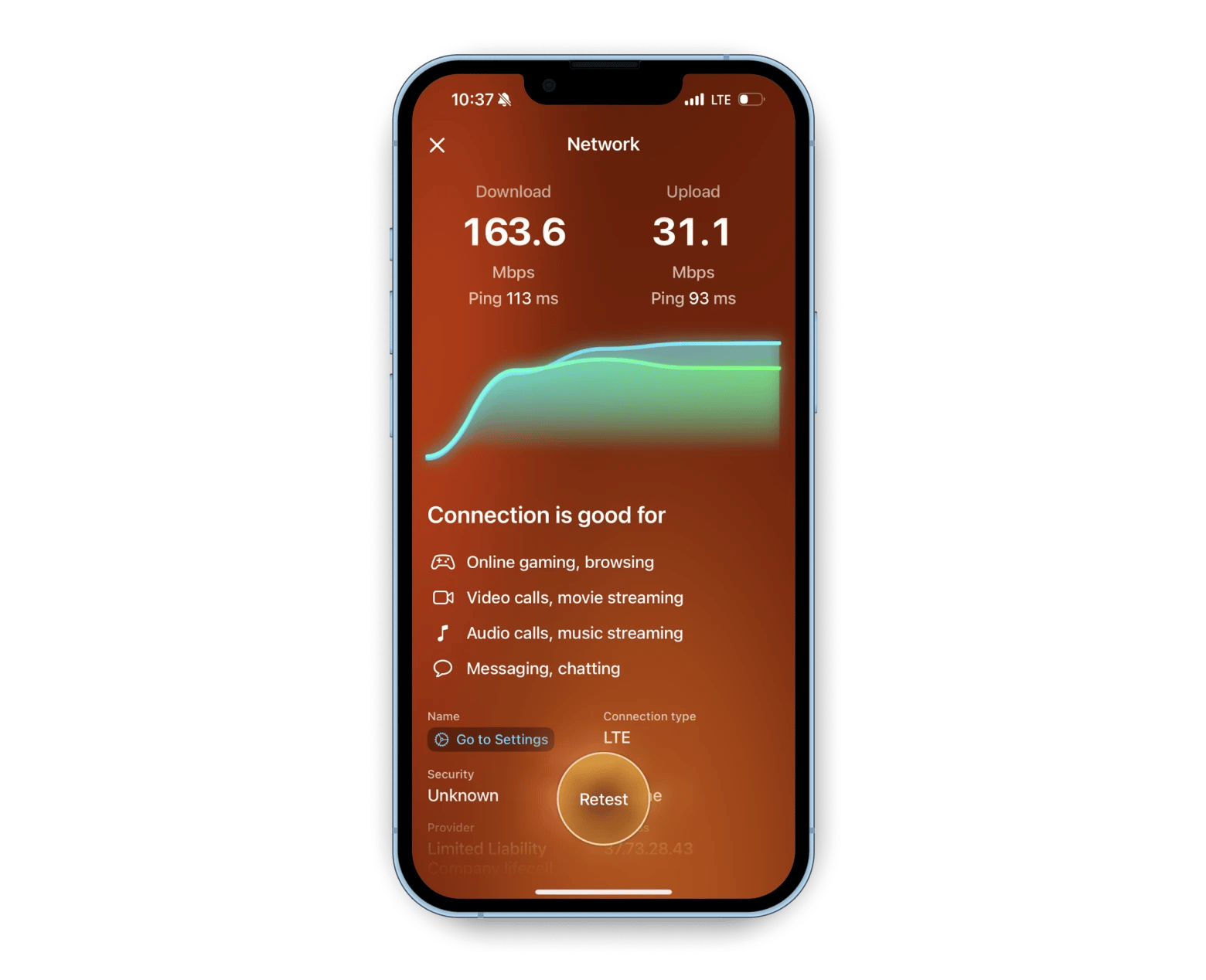
CleanMy®Phone的另一个让我欣赏的功能是它的“整理”工具,它会扫描iPhone或iPad图库以识别并删除重复项、模糊照片和屏幕截图。试试看,我保证您会喜欢它。
解决iPhone或iPad蜂窝数据无法工作问题的方法
如果您仍然想知道“为什么我的数据无法工作?”,我希望能够缓解您的挫败感。让我们采取一些措施,重新连接4G、LTE或5G网络。
检查蜂窝数据是否已开启
这很简单,您可能不小心将其关闭了。
要检查设备的蜂窝数据状态:
- 从右上角向下滑动以打开控制中心。
- 查找天线图标,它应该是绿色的。
- 如果已关闭,请点击该图标启用蜂窝数据。

或者,转到“设置”>“蜂窝移动网络”>“蜂窝移动数据”以检查它是否已打开。
启用和禁用飞行模式
启用飞行模式会立即断开手机与蜂窝连接、蜂窝数据、蓝牙和Wi-Fi的连接。
如果您的手机服务无法工作,请检查是否错误地启用了飞行模式。或者,您可以尝试启用或禁用飞行模式。此简单操作通常可以刷新您的蜂窝连接。
操作步骤:
- 在您的iPhone或iPad上打开控制中心。
- 点击飞行模式图标将其打开。
- 等待10秒钟。
- 再次点击该图标将其关闭。
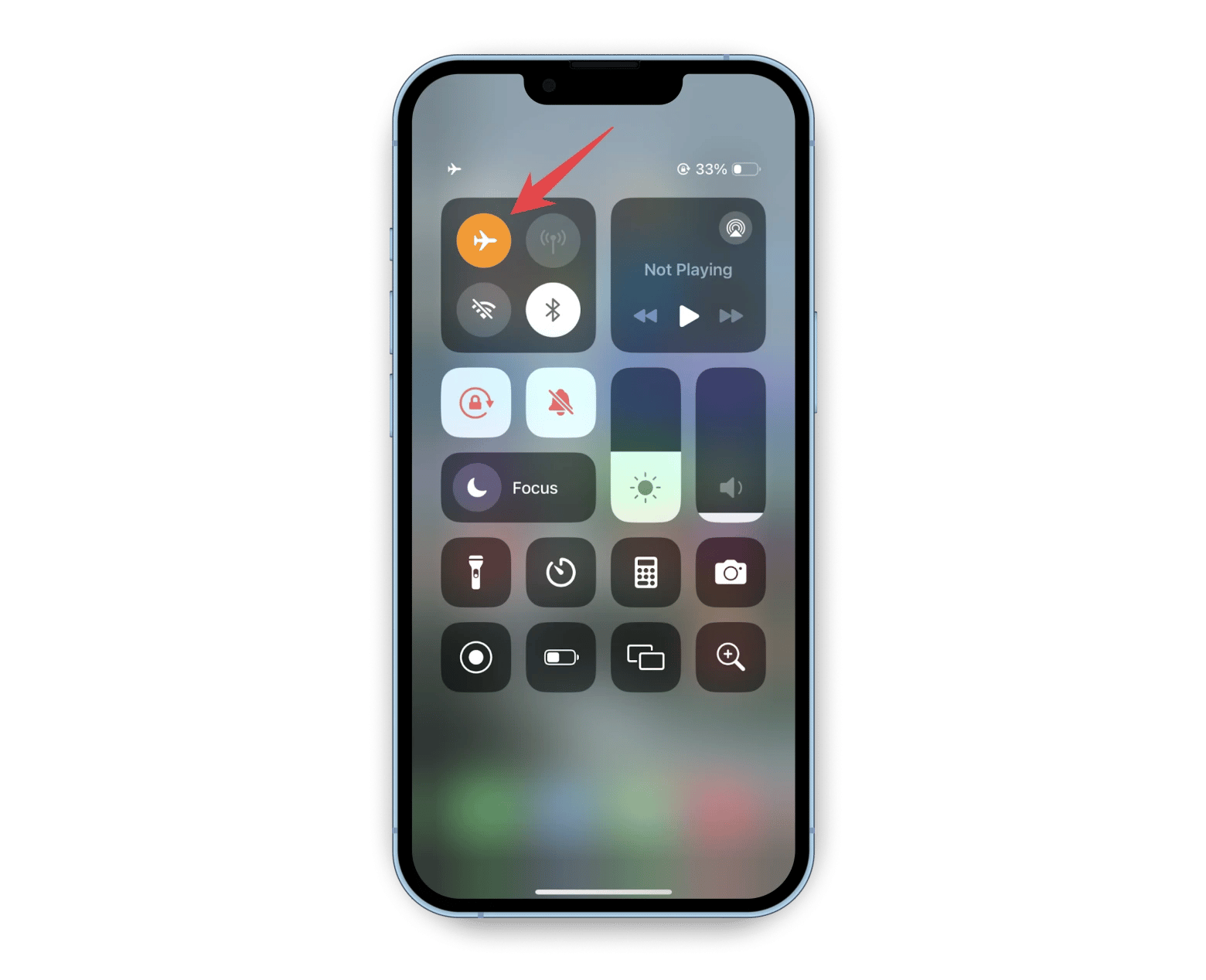
等待您的设备连接到运营商网络。这是否解决了蜂窝数据问题?如果没有,请尝试下一种方法。
检查您的数据漫游设置
另一个解决方法是使用数据漫游重新启动您的iPhone或iPad。由于在国外漫游可能比较昂贵,您不会经常将其关闭,但如果您在家,您可以尝试此方法来解决问题。完成后不要忘记关闭数据漫游。
操作步骤:
- 前往“设置”>“蜂窝移动网络”。
- 点击“蜂窝移动数据选项”>“打开数据漫游”。
- 按住音量和侧边按钮以重新启动设备。

等待您的iPhone或iPad连接到本地运营商。
重新启动设备
听起来很简单,但重置可以解决包括iPhone蜂窝数据无法工作在内的问题。有时,您的设备由于系统故障而行为异常。这些问题通常是暂时的,可以通过重置来解决。
通过按住音量和侧边按钮关闭iPad或iPhone,等待几秒钟,然后再次打开电源。如果这足以恢复蜂窝数据服务,请不要感到惊讶。
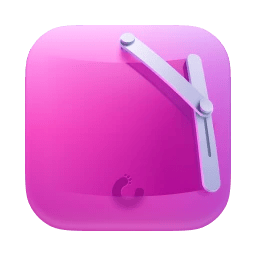
重新插入SIM卡
iPhone上蜂窝网络不可用的另一个原因是SIM卡与其插槽之间的接触不良或松动。如果您在手机掉落后丢失网络信号或遇到突然剧烈的移动,这可能是原因。
幸运的是,修复很简单:
- 关闭您的iPhone或iPad。
- 从设备中弹出SIM卡。
- 检查是否有损坏迹象。
- 将其重新插入设备。
将其重新插入设备后,打开电源并查看它是否连接到运营商。取出、处理和插入SIM卡时要小心。
检查运营商更新
您的运营商会不时发布更新。但是,并非所有更新都会自动应用,这可能解释了为什么您的iPhone数据无法工作。
在这种情况下,您必须下载并应用运营商更新。为此,您需要将iPhone连接到附近的Wi-Fi,最好是从黑客那里保护的Wi-Fi。
一旦您确保了Wi-Fi连接,请按照以下步骤操作:
- 前往“设置”>“通用”>“关于本机”。
- 如果有可用的更新,您将看到一个“运营商设置更新”弹出窗口。
- 点击“更新”以应用更改。
同时,检查您是否错过了其他软件更新。您永远不知道它们是否阻止您的设备使用移动数据。为此,请点击“设置”>“通用”>“软件更新”。然后,应用其他待处理的更新。
备份您的iPhone并进行恢复出厂设置
仍然想知道“为什么我的LTE无法工作?”让我们采取一些极端措施,例如恢复iPhone出厂设置。
如果您决定执行此过程,请首先创建所有数据的副本,因为重置后它将被删除。将恢复出厂设置视为获得一部全新的手机。因此,您需要备份您的数据。否则,您可能会丢失所有照片、视频、文档和其他重要文件。
为了备份,我更喜欢使用AnyTrans for iOS。这是一个方便的应用程序,允许您在iOS和macOS之间快速移动文件并创建备份。此外,您可以在Android和iOS设备之间切换。
我使用AnyTrans for iOS安排定期备份,以便如果我丢失对iPhone的访问权限,我可以随时恢复我的文件。
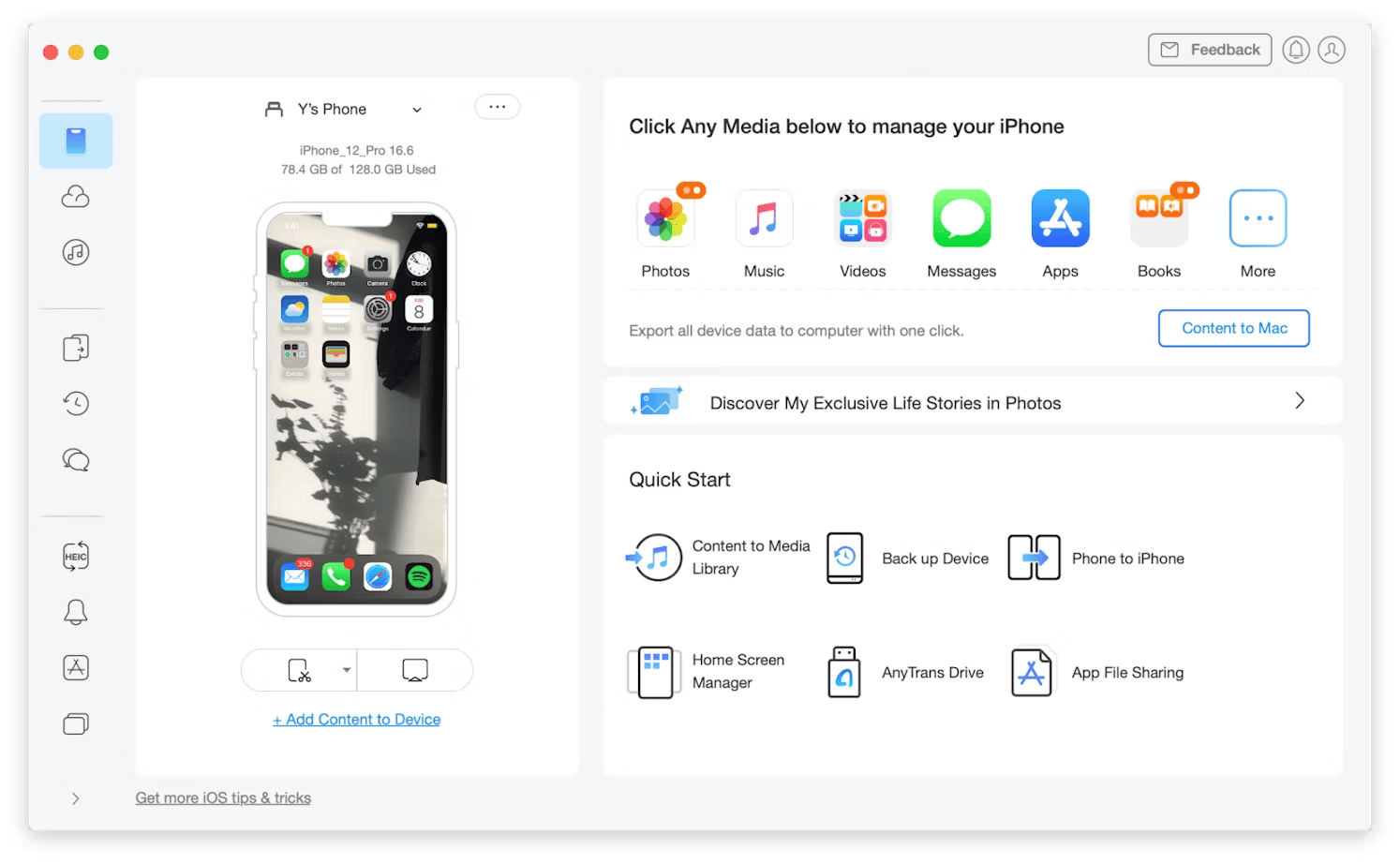
保存文件后,您可以安心地进行恢复出厂设置。
以下是iOS的操作方法:
- 前往“设置”>“通用”。
- 点击“传输或重置iPhone”。
- 点击“抹掉所有内容和设置”。
- 点击“继续”>“抹掉iPhone”。
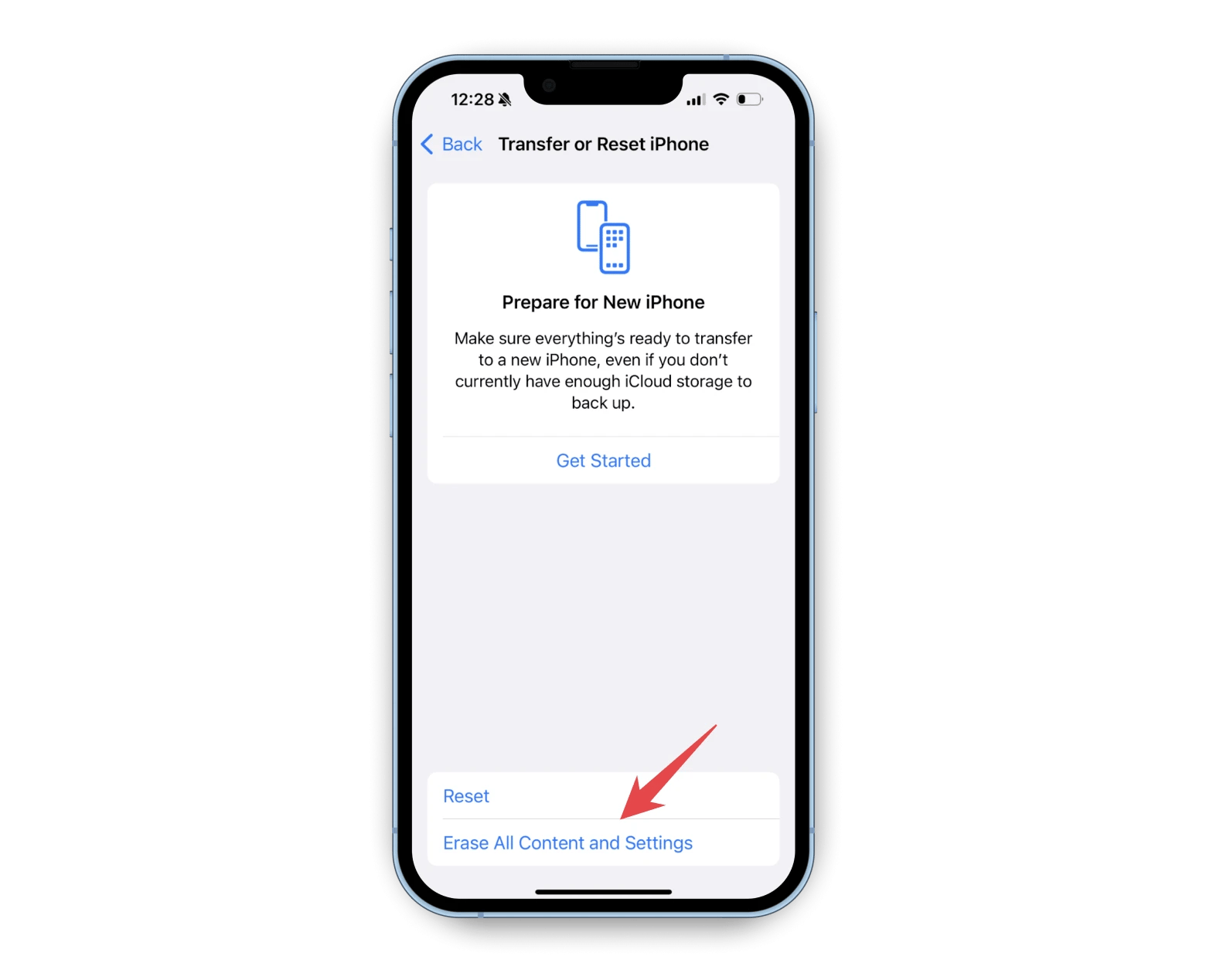
等待您的iPhone抹掉所有数据并重新安装iOS。然后,检查它是否已连接到蜂窝网络。
为什么我的移动数据无法工作?(已解决)
有时,这仅仅是信号覆盖差、设置错误、硬件问题或系统故障导致的问题。以下步骤应该可以帮助您进行故障排除,并幸运地解决问题。如果您在此过程中需要额外帮助,可以使用一些很棒的工具。
要密切关注您的互联网连接,请尝试使用CleanMy®Phone运行网络测试。如果您考虑恢复出厂设置,请记住使用AnyTrans for iOS将文件备份到您的Mac。
不要错过机会,通过Setapp的七天免费试用体验这些小助手,Setapp是一个提供240多个iOS和macOS应用程序的平台。
常见问题解答
为什么我的移动数据在iPhone通话时无法工作?
您可能设置了网络限制。尝试以下方法来恢复移动数据:
- 检查运营商设置。前往“设置”>“通用”>“关于本机”,如有需要,更新运营商设置。
- 启用Wi-Fi通话:前往“设置”>“电话”>“Wi-Fi通话”,并在“此电话上”启用Wi-Fi通话。
- 验证蜂窝数据:前往“设置”>“蜂窝移动网络”,确保已启用蜂窝移动数据。
如何刷新我的iPhone蜂窝服务?
前往iPhone的控制中心,点击蜂窝数据图标将其关闭,等待几秒钟,然后再次点击将其打开。
为什么我的移动数据在我的iPhone上某些应用程序无法工作?
您可能已为受影响的应用程序禁用了蜂窝数据服务。要检查,请前往“设置”>“蜂窝移动网络”。向下滚动并为该应用程序打开蜂窝移动数据。
以上是蜂窝数据不起作用吗?在这里如何修复它的详细内容。更多信息请关注PHP中文网其他相关文章!

热AI工具

Undresser.AI Undress
人工智能驱动的应用程序,用于创建逼真的裸体照片

AI Clothes Remover
用于从照片中去除衣服的在线人工智能工具。

Undress AI Tool
免费脱衣服图片

Clothoff.io
AI脱衣机

Video Face Swap
使用我们完全免费的人工智能换脸工具轻松在任何视频中换脸!

热门文章

热工具

记事本++7.3.1
好用且免费的代码编辑器

SublimeText3汉化版
中文版,非常好用

禅工作室 13.0.1
功能强大的PHP集成开发环境

Dreamweaver CS6
视觉化网页开发工具

SublimeText3 Mac版
神级代码编辑软件(SublimeText3)
 Apple Watch上的Spotify:如何在2025年使用它
Apr 04, 2025 am 09:55 AM
Apple Watch上的Spotify:如何在2025年使用它
Apr 04, 2025 am 09:55 AM
在苹果设备的互联生态系统加持下,管理和同步你的苹果设备变得轻而易举。用Apple Watch解锁Mac?简单!(如果你还没设置这个解锁方式,真的应该试试,非常省时)。不用iPhone也能用Apple Watch支付?苹果轻松搞定!今天我们将重点介绍如何将Spotify播放列表下载到Apple Watch并在没有iPhone的情况下播放。剧透:这是可行的。 如何在Apple Watch上使用Spotify:快速概述 让我们直接深入探讨关键问题及其解决方案。如果这个表格对您有帮助,那就太好了!如果您
 更新到红杉后,修复Mac慢速运行速度
Apr 14, 2025 am 09:30 AM
更新到红杉后,修复Mac慢速运行速度
Apr 14, 2025 am 09:30 AM
升级到最新 macOS 后,Mac 运行速度变慢?别担心,你不是一个人!本文将分享我升级到 macOS Sequoia 后解决 Mac 运行缓慢问题的经验。升级后,我迫不及待地想体验新功能,例如语音笔记的录音和转录以及改进的步道地图规划功能。但安装后,我的 Mac 开始运行缓慢。 macOS 更新后 Mac 运行缓慢的原因及解决方法 以下是我的经验总结,希望能帮助您解决 macOS Sequoia 更新后 Mac 运行缓慢的问题: 问题原因 解决方法 性能问题 使用 Novabe
 如何摆脱'屏幕正在观察”错误
Apr 05, 2025 am 10:19 AM
如何摆脱'屏幕正在观察”错误
Apr 05, 2025 am 10:19 AM
看到“您的屏幕正在被监控”的消息时,您首先想到的可能是有人在入侵您的电脑。但情况并非总是如此。让我们尝试找出是否有任何需要您担心的问题。 保护您的Mac 使用Setapp,您无需担心选择保护电脑的工具。您可以快速在Setapp上组建您自己的隐私和安全软件套件。 免费试用 安全测试“您的屏幕正在被监控”是什么意思? 出现“您的屏幕正在被监控”的Mac锁定屏幕消息,原因有很多。 您正在与他人共享屏幕 您正在录制屏幕 您正在使用AirPlay 您正在使用一些试图访问您屏幕的应用程序 您的电脑感染了恶
 如何减少Windowser Mac CPU使用
Apr 16, 2025 pm 12:07 PM
如何减少Windowser Mac CPU使用
Apr 16, 2025 pm 12:07 PM
MACOS Windowser:了解高CPU使用和解决方案 您是否注意到Windowser在Mac上消耗了大量CPU资源? 此过程对于Mac的图形接口至关重要,渲染了您在屏幕上看到的所有内容。 高c
 如何将视频制作到Mac和iPhone上的现场照片中:详细的步骤
Apr 11, 2025 am 10:59 AM
如何将视频制作到Mac和iPhone上的现场照片中:详细的步骤
Apr 11, 2025 am 10:59 AM
本指南说明了如何在iPhone和Mac上的实时照片,视频和GIF之间进行转换。 现代iPhone在图像处理方面表现出色,但是管理不同的媒体格式可能很棘手。 本教程为各种转换提供了解决方案
 电子邮件不同步?如何在Mac上刷新邮件应用程序
Apr 04, 2025 am 09:45 AM
电子邮件不同步?如何在Mac上刷新邮件应用程序
Apr 04, 2025 am 09:45 AM
Mac邮件同步失败?快速解决方法! 许多Mac用户依赖于自带的Mail应用,因为它简单方便。但即使是可靠的软件也会出现问题。最常见的问题之一是Mail无法同步,导致最近的邮件无法显示。 本文将指导您解决邮件同步问题,并提供一些实用技巧来预防此类问题。 如何刷新Mac上的Mail应用 操作步骤 点击信封图标 打开Mail应用 > 视图 > 显示标签栏 > 点击信封图标刷新。 使用快捷键或菜单选项 按下 Shift Command N。或打开Mail应用
 这是如何查看,编辑和删除照片中的Exif元数据
Apr 04, 2025 am 10:22 AM
这是如何查看,编辑和删除照片中的Exif元数据
Apr 04, 2025 am 10:22 AM
了解和管理Mac上的Exif元数据 您拍摄的每张照片不仅包含图像本身。 嵌入在文件中的是Exif Metadata,保留诸如日期,时间,相机设置,GPS位置和版权信息之类的详细信息。







